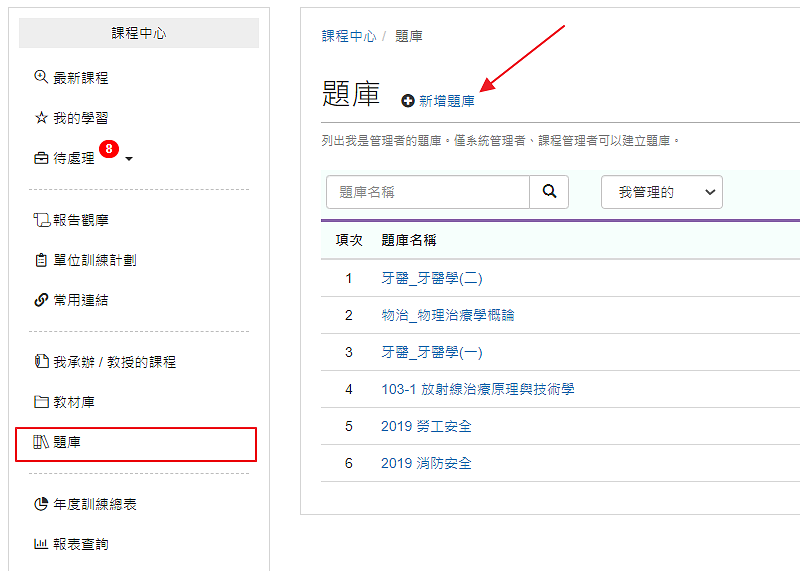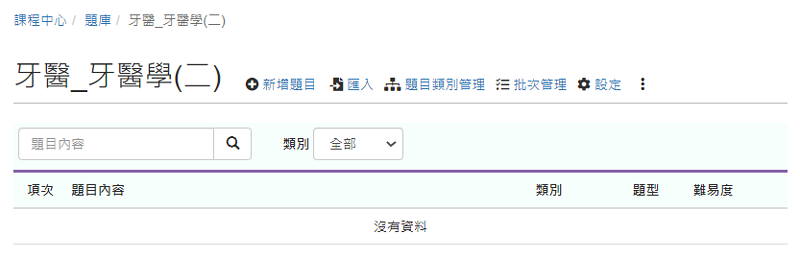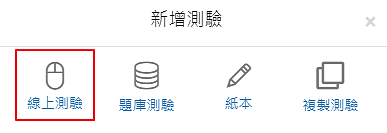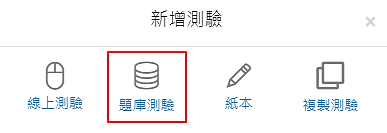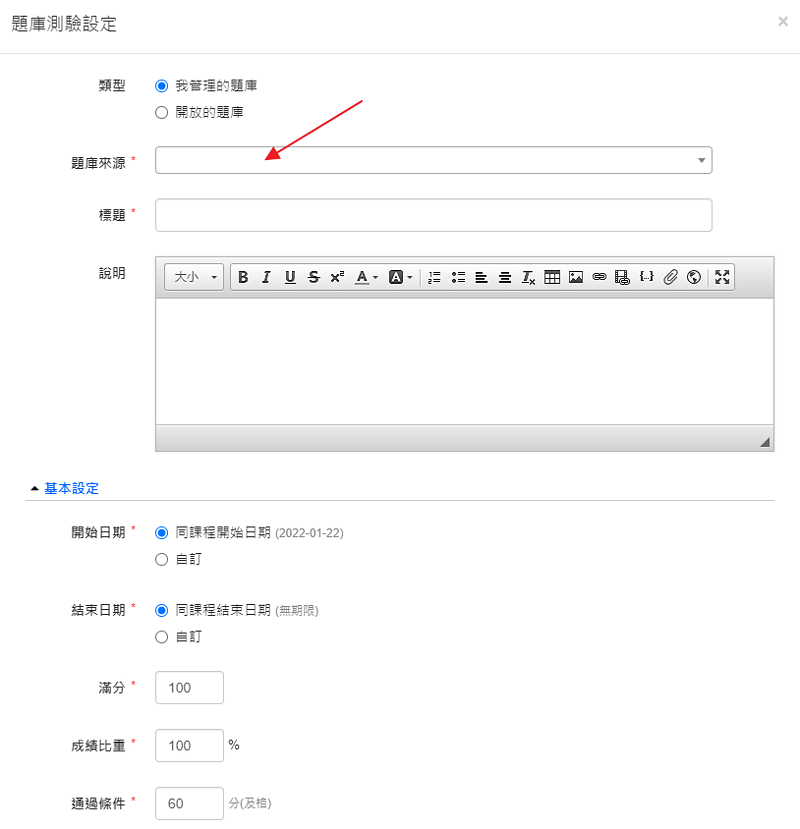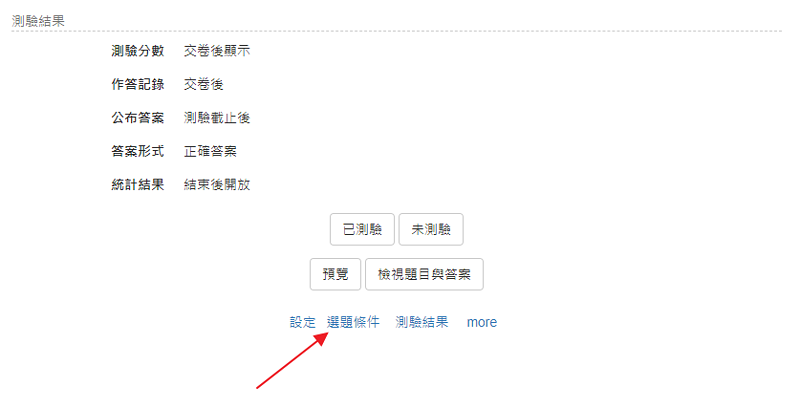A. 建立題庫
只要是「課程管理者」角色的帳號,
都可以建立題庫 (開放 or 不公開),提供課程內測驗選題的來源,包括
- 線上測驗
設計題目時,可以從題庫中選擇。
雖然選完後的題目固定,但因為可以設定成「隨機選題」,還是做得到每次學員測驗時的題目都不同的應用。
- 題庫測驗
學員測驗時,會直接依據選題條件,從指定的題庫中自動選題,因此每次測驗的題目會不同。
以下是使用題庫的主要流程:
- 建立題庫
- 在題庫中設計題目
- 在測驗引用題庫的題目
重點
評語
請登入後才可以評分
未登入或權限不足!
- 位置
-
- 資料夾名稱
- tms+ 教育訓練系統
- 上傳者
- 蘇德宙
- 單位
- 台灣數位員工
- 建立
- 2024-11-16 11:48:21
- 最近修訂
- 2024-11-16 11:52:53